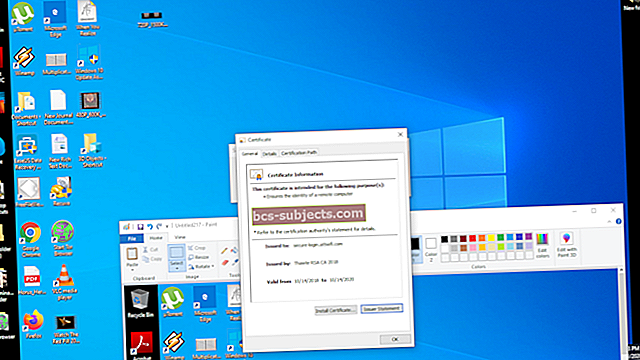Ieviešot jaunāko Apple Watch sēriju, Apple ir mēģinājis novērst daudzus ieilgušos Apple Watch akumulatora jautājumus, kas atstāja sliktu garšu dažiem vieglākiem Apple Watch sērijas lietotājiem.
Īpaši šie labojumi koncentrējās uz sliktu veiktspēju, kas ietekmēja šos vecākās sērijas Apple pulksteņus.
Tomēr vienmēr ir kompromiss starp ātrāku veiktspēju un akumulatora problēmām. Šajā ziņojumā mēs aplūkojam dažas Apple Watch akumulatora problēmas un sniedzam ieteikumus, kā šīs problēmas var pārvaldīt un mazināt.
Apple Watch akumulatora veselības pārbaude
Pirms sākat problēmu novēršanu, ir svarīgi pārbaudīt Apple Watch primāro akumulatora stāvokli. Izmantojot iekļauto Apple Watch magnētisko lādēšanas kabeli, jūsu Apple Watch vajadzētu sasniegt 100% uzlādi 2,5 stundās un līdz 80% uzlādi 1,5 stundās.
Paredzams, ka katras Apple Watch sērijas akumulatora darbības laikslabāk nekā iepriekšējā gada modelis, Apple pieprasot akumulatora darbības laiku visas dienas garumā. Apple testēšanas laikā Apple sasniedza 18 stundu akumulatora darbības laiku, izmantojot šādus lietojumus: 90 laika pārbaudes, 90 paziņojumi, 45 minūšu lietotnes lietošana un 30 minūšu treniņš ar mūzikas atskaņošanu no Apple Watch, izmantojot Bluetooth.
Tātad, vai jūs esat pretrunā ar šiem rādītājiem?
Lai skatītu informāciju par lietošanu un gaidīšanas režīmu, pārī savienotajā iPhone tālrunī atveriet lietotni Apple Watch un dodieties uz Mans pulkstenis> Vispārīgi> Lietojums.
Ja jūsu Apple Watch akumulatora darbības laiks ir ievērojami mazāks nekā Apple standartiem, izmēģiniet vienu vai vairākus no šiem padomiem, kas dažiem mūsu lasītājiem ir veiksmīgi palīdzējuši atrisināt akumulatora darbības laiku.

Padomi, kā palielināt Apple Watch akumulatora darbības laiku
1. padoms. Atjauniniet operētājsistēmu.
Runājot par akumulatora optimizāciju, Apple vienmēr cenšas atjaunināt watchOS un iOS programmatūru, lai padarītu to energoefektīvāku. Tāpēc ir svarīgi atjaunināt programmatūru gan pulkstenī, gan iPhone. Jūsu Apple Watch ir jābūt sportam ar jaunajām watchOS versijām, un jūsu iPhone vajadzētu darboties ar jaunāko iOS, lai iegūtu vislabāko veiktspēju.
2. padoms. Pārskatīts Battery Guzzler
Lai gan pulksteņa ideja ir nodrošināt daudz ar veselību un fitnesa balstītu lietojumprogrammu, daudzi cilvēki galvenokārt izmanto Apple Watch vienību, lai pārvaldītu ikdienas paziņojumus.
Iekārtas sirdsdarbības sensors var patērēt daudz akumulatora enerģijas. Ja ikdienā nelietojat sirdsdarbības monitoru, varat mēģināt to izslēgt, lai saglabātu akumulatora sulu.
Vienkārši dodieties uz savu Apple Watch lietotni savā iPhone tālrunī. Pieskarieties Mans pulkstenis> Treniņš, ieslēdziet enerģijas taupīšanas režīmu.
3. padoms. Pastāvīgi paziņojumi
Tas ir divvirzienu zobens. Lai arī kā mums patīk izmantot pulksteni paziņojumiem, šie pastāvīgie atgādinājumi ietekmē ierīces akumulatora līmeni. Iespējams, vēlēsities pārvaldīt paziņojumus un izmantot tos, kas jums patiešām ir vislabākie.
Paziņojumus varat pielāgot Apple Watch.
IPhone tālrunī atveriet lietotni Watch, pieskarieties Cilne Mana skatīšanās> Paziņojumi.
Pieskarieties lietotnei. Ja vēlaties, lai lietotnes paziņojumi atkārtotu jūsu iPhone paziņojumu iestatījumus, pieskarieties spogulēt manu tālruni, pretējā gadījumā izmantojiet citus paziņojumu iestatījumus, pieskaroties pielāgotajam.
Ātrs padoms ir izmantot VIP pastkasti iOS pastā un konfigurēt Apple Watch, lai parādītu e-pasta paziņojumus, kas saistīti ar jūsu VIP kontaktiem. Tādējādi jūs joprojām varat maksimāli izmantot e-pasta paziņojumus un ietaupīt arī akumulatora enerģiju.
Ja katrai lietotnei izslēdzat opciju “Spoguļot iPhone brīdinājumus no”, tas var palīdzēt restartēt gan iPhone, gan pulksteni, abus izslēdzot kopā, pēc tam vispirms restartējot iPhone.
Daži lasītāji iesaka vispār izslēgt paziņojumus savos Apple Watches! Tas patiešām palīdzēja ietaupīt akumulatoru.
4. padoms. Lādēšanas galva
Ja jums Apple Watch pieder jau kādu laiku un to konsekventi izmantojat, iespējams, ka uzlādes kabeļa galva var būt netīra.
Pārliecinieties, vai pulksteņa aizmugure un uzlādes kabeļa galva ir tīras un sausas (notīriet tās ar noberzošu, neplūksnu drānu). Varat izmēģināt citu uzlādes kabeli, lai pārliecinātos, ka problēmas nav saistītas ar kabeli.

5. padoms
Līdzīgi kā citas elektroniskās ierīces, arī ierīces spilgtums var būtiski korelēt ar akumulatora patēriņu.
Mums visiem patīk redzēt ekrānu, kas ir spilgts un skaists, bet uz vairāk enerģijas patēriņa rēķina.
IPhone tālrunī atveriet lietotni Apple Watch, pieskarieties Skatīties> Pieskarieties Spilgtums un teksta lielums un pēc tam velciet spilgtuma slīdni uz zemākas intensitātes iestatījumu, lai taupītu Apple Watch enerģiju.
6. padoms. Atiestatīt / pārstartēt
Mēģiniet atiestatīt un atvienot pulksteni ar savu iPhone.
Dažreiz jauns savienošanas sākums var mazināt daudzus jautājumus ar ierīci. Arī pulksteņa vienības atsāknēšana, kam seko uzlāde naktī, var atjaunot akumulatora normālo līmeni, īpaši, ja nesen atjauninājāt watchOS un neesat veicis atsāknēšanu.
7. padoms. Enerģijas rezerves režīms
Šī ir jauka Apple Watch funkcija, kuru varat izmantot, lai ietaupītu nedaudz enerģijas, it īpaši, ja mēģināt pagarināt atlikušo ierīces akumulatora enerģiju. Kad akumulatora līmenis nokrītas līdz 10 procentiem, Apple Watch brīdina jūs par enerģijas rezervēšanas režīma ieslēgšanu.


Velciet uz augšu no pulksteņa sejas apakšas, lai atvērtu Vadības centru, pieskarieties akumulatora procentam, pēc tam pieskarieties Enerģijas rezervei.
Šajā režīmā jūsu lietotnes nedarbosies. Pulkstenī tiks rādīts tikai laiks.
Iespējams, vēlēsities izpētīt jūsu pulksteņa seju skaitu. Vairāki lasītāji ir atklājuši, ka tad, kad viņu Apple Watch ir ducis pulksteņa seju, tas var izraisīt akumulatora iztukšošanas problēmas. Labākā prakse ir turēties pie viena vai diviem pulksteņa ekrāniem, ja rodas problēmas ar akumulatora iztukšošanos.
Apple Watch akumulatori izsniedz bonusu padomus
- Aizveriet visas pārī savienotā iPhone atvērtās lietotnes
- Veiciet dubultklikšķi uz pogas Sākums un velciet uz augšu katrā lietotnē, lai aizvērtu
- Izslēdziet GAN Apple Watch, gan iPhone
- Restartējiet iPhone FIRST
- Restartējiet Apple Watch
- Noņemiet no pulksteņa visas trešo pušu lietotnes
- Pievienojot tos pa vienam, sekojiet līdzi akumulatora veiktspējai
- Pārbaudiet un pārbaudiet, vai viena konkrēta lietotne izraisa akumulatora izlādi
- Pievienojot tos pa vienam, sekojiet līdzi akumulatora veiktspējai
- Turiet Bluetooth ieslēgtu
- Atspējojot Bluetooth savā iPhone tālrunī, palielinās Apple Watch akumulatora izlāde, tāpēc turiet Bluetooth ieslēgtu
- Uzlādējiet, izmantojot Apple Watch magnētisko lādēšanas kabeli, kas nav USB
- Kad Apple Watch, izmantojot USB, ir savienots ar miega, gaidīšanas vai izslēgtu datoru, Apple Watch akumulators tiek iztukšots
- Lai uzlādētu, izmantojot datoru, pārliecinieties, vai tas ir pilnībā ieslēgts, uzlādējot Apple Watch, izmantojot USB
- Kad Apple Watch, izmantojot USB, ir savienots ar miega, gaidīšanas vai izslēgtu datoru, Apple Watch akumulators tiek iztukšots
Glabājiet Apple Watch tā komforta zonā
Jūsu Apple Watch ir izstrādāts tā, lai labi darbotos plašā apkārtējās vides temperatūras diapazonā, no 32 ° līdz 95 ° F (0 ° līdz 35 ° C) kā ideālai komforta zonai. Ja vien iespējams, izvairieties no pulksteņa pakļaušanas apkārtējās vides temperatūrai, kas augstāka par 35 ° C. Temperatūra, kas pārsniedz šo diapazonu, var neatgriezeniski sabojāt akumulatora jaudu.
Un nekad NEKAD neuzlādējiet Apple Watch temperatūrā, kas augstāka par 95 ° F (35 ° C), un, protams, uzlādējot turiet Apple Watch no tiešas saules gaismas.
Kopsavilkums
Visbeidzot, ja esat mēģinājis pārvaldīt savu Apple Watch akumulatoru, izmantojot visus iepriekš minētos padomus, un neesat atradis panākumus, iespējams, būs laiks nogādāt ierīci Apple Genius veikalā un likt viņiem to pārbaudīt. Varbūt rezerves problēma var atrisināt jūsu problēmu.
Ja apsverat pulksteņa jaunināšanu uz jaunāko Apple Watch sēriju tikai ar akumulatoru saistītu problēmu risināšanai, varat būt vīlušies.
Lai arī Apple Watch jaunākajā sērijā, iespējams, ir iebūvēts lielāks akumulators, taču šķiet, ka jaunākās GPS mikroshēmas patērē akumulatora jaudas pieaugumu.